Voici un tutoriel pour vous aider dans l’utilisation de go messenger sur votre PSP.
pour commencer télécharger le logiciel go messenger pour votre psp , soit via l’icone go messenger sur votre psp
soit sur le lien suivant CLIQUEZ ICI
Vous pouvez également télécharger le logiciel compatible pour pc , vous pouvez avec vous connecter avec votre compte go messenger et discuter avec vos amis connecté a go messenger sur votre pc (ou si vous n’avez pas de PSP aussi ^^) BT softphone 2
Une fois le logiciel installé sur votre psp (ou votre PC)vous pourrez soit créer un compte , soit vous connecter si vous en possedez un , il est possible de crer un compte en passant par votre pc a l’adresse suivante http://gomessenger.bt.com/register
/! ATTENTION /! LE SERVICE EST ACCESSIBLE UNIQUEMENT AUX PERSONNES AG2ES DE PLUS DE 13 ANS !!!
une fois votre compte créé (je ne vous explique pas comment faire , c’est tres siple il suffit de suivre les instructions), connectez vous a l’aide de vos identifiant (attention il faut attendre environ 20 minutes le temps que votre compte soit accessible)
Une fois lancé on vous demandera d’alloué de la memoire sur votre memory stick afin d’y stocker les messages , personnelement j’ai mis le maximum soit 64Mo mais vous pouvez choisir ce que vous voulez avec les touches gauche et droite.
Une fois fait vous arriverez a l’ecran d’ajout de contact , ajoutez au moins un contact afin de pouvoir utiliser le service , donc n’hésitez pas a demander les pseudos de vos amis ATTENTION LE CONTACT QUE VOUS VOULEZ AJOUTER DOIT LUI AUSSI VOUS AJOUTER POUR POUVOIR DISCUTER AVEC LUI
Pour ajouter un contact vous devez au minimum mettre son pseudo , puis appuyez sur rond et validez .


Une fois fait le contact apparaitra dans la liste , si l’icone a coté du contact est en vert c’est qu’il est connecté
Pour appeler un contact il vous suffit de faire croix quand vous etes sur son pseudo , puis choisissez le mode que vous voulez parmis les trois disponibles
Vidéo
vous pouvez chatter en video , il vous faudra un gocam pour le faire , par contre si un contact vous appel en vidéo vous pouvez choisir vocallorsque vous repondez pour utiliser le chat vidéo sans possder de go cam , au niveau de la vidéo calag beaucoup , ce n’est pas encore tres au point mais le son est tres bon.a noter que la touche triangle permet de passer en plein ecran
Vocal
le chat vocal vous permet de passer des appel en vocal grace a un micro psp , personnellement j’utilise le casque fourni avec socom .la qualitée des appels est optimale , aucun probleme pour entendre ou ce faire entendre.
Texte
la vous pouvez discuter en tapant du texte grace a votre lavier virtuel , neanmoins tant qu’n clavier psp ne sera pas disponible cette fonctionreste relativement casse pied a utiliser du fait d’un clavier virtuel peu ergonomique pour la psp
Pour acceder au menu de gauche il vous suffit d’appuyé et de resté enfoncé sur la gaxhette gauche ( touche L ) et d’utilisé bas et haut pour naviguer. il y a 6 icones qui représentent dans l’odre: contacts , messages , tchat texto , services , recherches et parametres. (ce screenshot est un montage ^^)
Contacts
comme nous vennons de le voir ce menu permet de gerer les contacts et de les appeler en tchat video , audio ou texte.
Messages
Ici vous pouvez acceder a vos messages envoyé ou reçu lorsque vous etiez hors ligne , utilisez les differentes fonctions pour afficher les messages enregistré , en attente , etc …
Tchat texto
Le menu de tchat vous permet simplement de visualiser la discussion en cours , puisque vous pouvez sortir du tchat pour aller dans l’onglet de recherche par exemple. (voir screen plus haut )
Services
Ici vous pouvez acceder a l’aide en ligne ou a la gestion de votre compte go messenger
Comme son nom l’indique vous pouvez faire differents reglages a cet endroit , changer la sonnerie des appels , gerer l’etat de connection etc , je vous laisse découvrir.
et voila , vous savez désormais utiliser votre go messenger sur le bout des doigts , amusez vous bien.



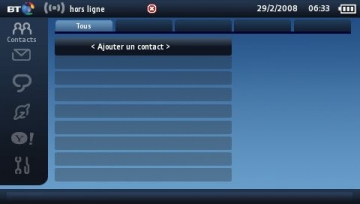




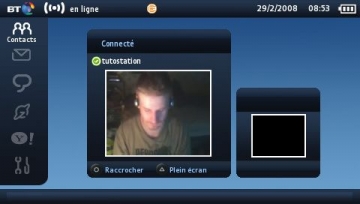

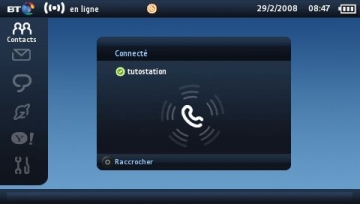




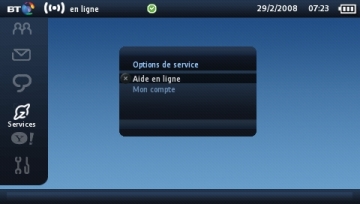

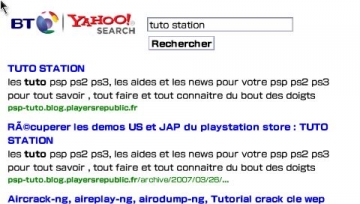


RafalePSP
Merci bien pour ce tuto 😉
pti-racaille
Merci pour ce tutoriel 🙂
pspboy
Gomessenger c’est comme msn.
ke_psp
je n’arrive pas a m’inscrire sur go messenger il y a une page en anglais qui s’afiche je doit fair quoi apre???
sephirothff
go messenger n’est plus disponible , laisse tomber
kevin
c ou pour sinscrir aider moi svp
laurent
j’ai plus go messenger sur ma PSP et je voudrai le réinstaller comment dois-je faire
sephirothff
ce logiciel n’est plus disponible sur la PSP , l’accord entre BT et Sony est terminé depuis pas mal de temps , mais il reste skype si tu as une slim